通知が届いたり、電話がかかってきたりしているにも関わらず、Apple Watchから音が出ない場合や、音楽が小さい場合があります。
Apple Watchにも、iPhoneなどのスマホと同じように音量に関する設定が複数あり、さまざまな問題が起因し、トラブルが起きる可能性があります。
この記事では、Apple Watchの音が出ない、またはボリュームが小さい原因と対処法を解説します。
目次
Apple Watchの音が出ないボリュームが小さい原因と対処法
Apple Watchの音が出ない、または小さい場合、考えられる原因として「Apple Watchの設定の問題」「Apple Watch本体の不具合」「Apple Watchの故障」などが考えられます。
設定の問題であれば、消音モードや音量を変えることで解決できる可能性があります。また、Apple Watchの不具合であれば、再起動などにより改善できるかもしれません。
詳しくは、下記の方法を参考に対応してみてください。
※動作確認環境:Apple Watch Series 7(WatchOS8.6)、iPhone 13 Pro(iOS15.5)
音量を調節する
Apple Watchの音量を確認してみましょう。
ボリュームが小さくなっている、あるいはミュートになっていることが原因で、音が聞こえにくくなっている可能性があります。
Apple Watchの音量は、デジタルクラウンを回すことで音量調節が可能です。
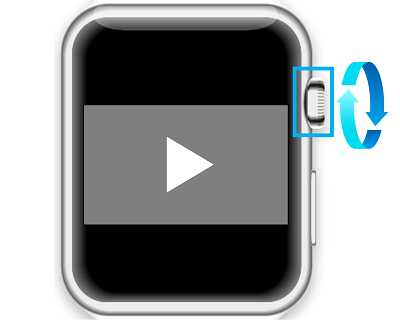
Apple Watchの設定からは、通知音量を調節することができます。
<Apple Watch:通知の音量を変更する>
- 時計の画面で、本体側面にある【デジタルクラウン】をクリックします。
- アプリ一覧の画面で【設定のアイコン】をタップします。
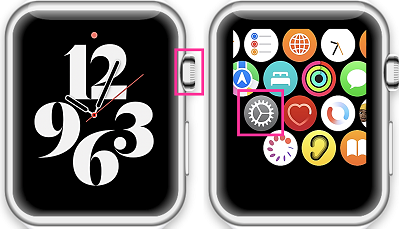
- 画面下の方にある【サウンドと触覚】をタップします。
- 音量のゲージを左右にスライドして音量を調節します。
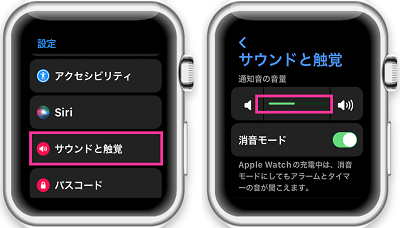
消音モードを解除する
消音モードは、いわゆるマナーモードのようなもので、消音モードがオンになっていると、Apple Watchから音が出なくなります。
下記の手順に沿って、設定を変更してみましょう。
<Apple Watch:消音モードの設定方法>
- 時計の画面で、本体側面にある【デジタルクラウン】をクリックします。
- アプリ一覧の画面で【設定のアイコン】をタップします。
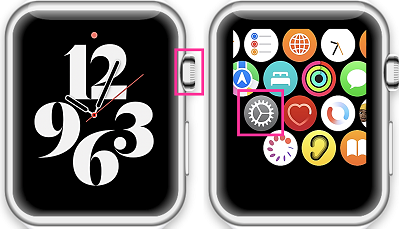
- 設定の中にある【サウンドと触覚】をタップします。
- 「消音モード」のスイッチをオフにします。
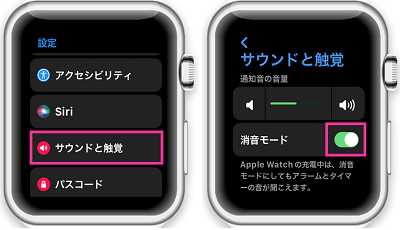
集中モードを解除する
集中モードでおやすみモードなどがオンになっている場合、通知が届きません。おやすみモードでは通知が届かないため、音も出ません。
<Apple Watch:集中モードをオフにする方法>
- 時計の画面で、本体側面にある【デジタルクラウン】をクリックします。
- アプリ一覧の画面で【設定のアイコン】をタップします。
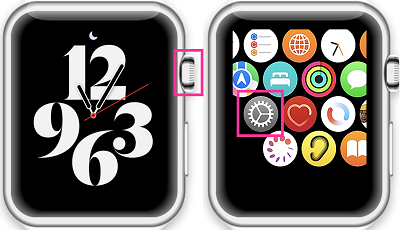
- 【集中モード】をタップします。
- 有効になっているモードを選択します。(画面上の時計の横にあるアイコンを見て、どのモードがオンになっているか判断できます)
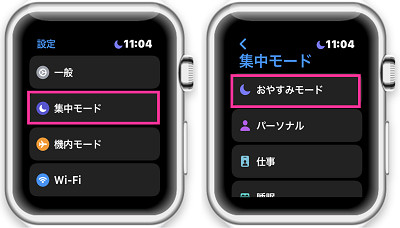
- 【有効になっている設定】をタップします。
- 「有効」のスイッチをオフにします。(または【削除】をタップして設定を削除します)

Apple Watchを再起動する
Apple Watchの不具合が疑われる場合、下記の手順で本体の電源を入れ直してみましょう。
<Apple Watchの再起動>
- Apple Watchの側面にある【サイドボタン】を電源メニューが表示するまで長押しします。
- 【電源アイコン】を右端までスライドします。
- 電源が切れたことを確認して【サイドボタン】を長押しします。

WatchOSをアップデートする
Apple Watchの不具合の可能性があり、再起動で改善されない場合は、WatchOSを最新バージョンにアップデートしてみましょう。
現在使用しているバージョンが原因で起きている不具合であれば、WatchOSをバージョンアップすることで解消する可能性が高いです。
Apple WatchをWiFiに接続したうえで、下記の手順を参考にアップデートを行いましょう。
<Apple Watch:WatchOSをアップデートする方法>
- 時計の画面で【デジタルクラウン】をクリックします。
- 【設定のアイコン】をタップします。
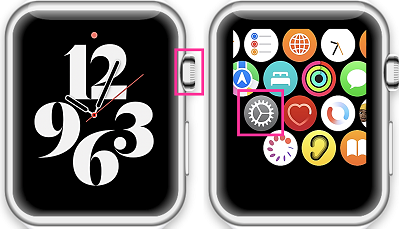
- 【一般】⇒【ソフトウェア・アップデート】の順にタップします。
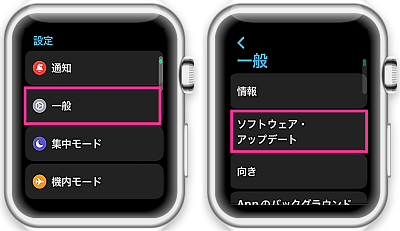
- 【インストール】をタップします。
- 画面指示に従い操作を進めます。
アップデートが実行中は、充電器に接続して完了するまでお待ちください。
修理に出す
Apple Watchを落としたり、硬い物にぶつけたりなど、本体にダメージを与えてしまった場合、スピーカーや基盤など、本体の故障により、音が出なくなっている可能性があります。
本体の故障が疑われる場合は、Apple Watchの修理を検討してみてください。修理が必要かわからない場合も、一度Appleサポートに問い合わせて相談してみましょう。


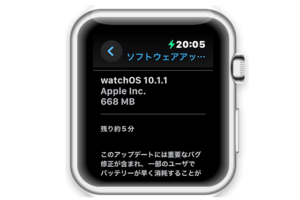












コメントを残す